Outlook ricreazione indice ricerca e-mail
Se nel vostro Outlook non vi funziona piu’ la ricerca immediata delle vostre e-mail, o vengono restituiti risultati parziali, vi elenco una serie di opzioni da verificare per poter ripristinare il funzionamento;
Che cosa e’ l’indicizzazione?
L’indice è costituito da cartelle scelte dall’utente.
Le cartelle scelte diventano l’ambito della ricerca.
Il processo prevede due passaggi: impostazione delle opzioni di indicizzazione di Outlook e controllo dell’ambito di ricerca.
Si accede da Outlook –> Nella scheda File scegliere Opzioni > Cerca –>In Origini fare clic su Opzioni indicizzazione. (Verifica che Microsoft Outlook sia presente nei percorsi da indicizzare)
Controllare l’ambito di ricerca di Outlook (Verificare l’ambito se corrisponde alle preferenze di ricerca)
-
Ripristino dell'indicizzazione mediante la creazione di un nuovo indice per il catalogo di Ricerca immediata Si applica a: Outlook 2016, Outlook 2013, Outlook 2010, Outlook 2007. È possibile creare un nuovo indice per il catalogo di ricerca in modo da riavviare l'indicizzazione dei file di dati. Il catalogo di ricerca è un file in cui vengono indicizzati tutti gli elementi (file di dati) di Outlook e Microsoft Windows.
Ricostruire il catalogo di ricerca:
- Chiudere Outlook e aprire il Pannello di controllo.
Nota : A seconda della versione di Windows in uso può essere necessario fare clic sul pulsante Start e quindi fare clic con il pulsante destro del mouse su Pannello di controllo nel menu Start.
- Eseguire una delle operazioni seguenti:
- Fare clic su Opzioni di indicizzazione.
- Nella casella Cerca digitare Indicizzazione, quindi scegliere Opzioni di indicizzazione.
- Nella finestra di dialogo Percorsi indicizzati, in Modifica percorsi selezionati, selezionare la casella di controllo relativa al percorso da modificare e quindi fare clic su OK.
- Nella finestra di dialogo Opzioni avanzate, nella scheda Impostazioni indice, fare clic su Ricrea in Risoluzione dei problemi.
Nota: Viene visualizzata una finestra di dialogo Ricrea indice che segnala che la ricostruzione dell’indice può richiedere molto tempo. Scegliere OK per avviare la procedura di ricostruzione dell’indice.
2. Se le precedenti operazioni non hanno ripristinato la funzionalita’ di Outlook e’ possibile operare in modo piu’ profondo modificando alcune chiavi di registro del sistema operativo.
Ricordo che queste operazioni possono destabilizzare il sistema operativo e per tanto e’ opportuno effettuare un backup di tutto il sistema operativo da utilizzare in casi di emergenza.
Aprire il prompt dei comandi con diritti amministrativi:
start –> cercare prompt dei comandi –> clicco tasto destro su prompt dei comandi e dal menu che si apre selezioni Esegui come amministratore –> Confermo la scelta si aprira’ una finestra di prompt, digito regedit e premento il tasto invio si apre il nostro editor di registro.
Ora verifichiamo le seguenti chiavi:
1. Controlla il valore della chiave HKEY_LOCAL_MACHINE\SOFTWARE\Microsoft\Windows Search -> SetupCompletedSuccessfully (deve essere impostato a ZERO)
2. Rinomina la chiave
HKEY_LOCAL_MACHINE\SOFTWARE\Microsoft\Windows Search\FileChangeClientConfigs
a
HKEY_LOCAL_MACHINE\SOFTWARE\Microsoft\Windows Search\FileChangeClientConfigsBAK
Chiudiamo la finestra di regedit e chiudiamo la finestra del prompt dei comandi.
Questa operazione ricreera’ il vostro indice e per tanto e’ una operazione che puo’ impiegare diverse ore a secondo da quante email sono presenti nel vostro Outlook.
Sperando di esservi stato di aiuto.
® Dream Land by Giovanni Bifera
LE INFORMAZIONI CONTENUTE SONO FORNITE SENZA GARANZIA DI ALCUN TIPO, IMPLICITA OD ESPLICITA. L’UTENTE SI ASSUME L’INTERA RESPONSABILITA’ PER L’UTILIZZO DI QUESTE INFORMAZIONI. IN NESSUN CASO SI RENDONO RESPONSABILI PER DANNI DIRETTI, INDIRETTI O ACCIDENTALI CHE POSSANO PROVOCARE PERDITA DI DENARO O DI DATI.
Numero Di Accessi Alla Pagina: 4664
Short Link:

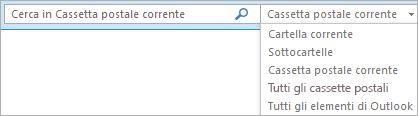
 Print
Print StumbleUpon
StumbleUpon Facebook
Facebook Twitter
Twitter Google Bookmarks
Google Bookmarks Add to favorites
Add to favorites email
email Google Buzz
Google Buzz LinkedIn
LinkedIn Live
Live PDF
PDF RSS
RSS Wikio IT
Wikio IT
Lascia un commento
Devi essere connesso per inviare un commento.